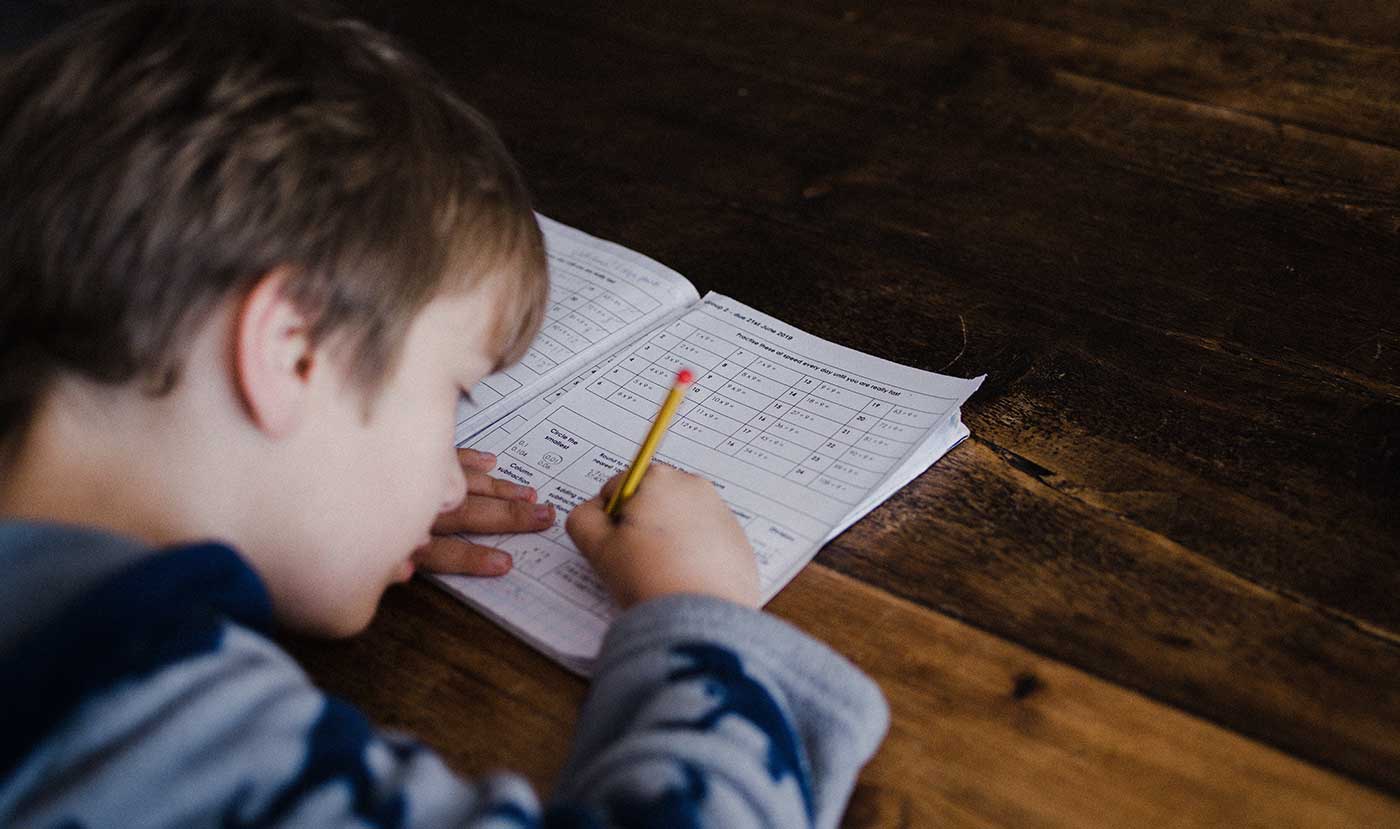Jag har fått en hel del frågor och önskemål kring enkla självrättande prov och hur man kan skapa dessa själv. Så i detta lite kortare inlägg tänkte jag visa på hur du kan gå tillväga med formulär, i detta fall i Microsoft Forms. Givetvis så fungerar det på liknande sätt i Googles miljö och deras verktyg Google Forms.
Dessutom så är ju formulär bra för mycket mer än att skapa prov, så tänk även på annan insamling av data som exit tickets, bokning av utvecklingssamtal, omröstningar, lovanmälningsblanketter med mera.
Exemplet matematikprov
I filmen nedan visar jag ett enkelt exempel på ett matematikprov. Det går ut på att du skriver in frågor och anger rätt svar och när du delat ut uppgiften och eleven skickat in svaren, får de direktrespons på hur många rätt de hade och vad som var rätt svar.
– Men jag vill ju se hur de har räknat ut sina tal, säger du.
Lös det exempelvis genom att be dem fota av sitt papper och maila det till dig, men att de matar in rätt svar i formuläret. På det viset slipper du i alla fall en del av rättningen.
Den här typen av lösningar passar givetvis inte alla former av prov, men de går snabbt att skapa och du slipper att rätta. Tänk glosförhör, Sveriges landskap, 1X2, exit tickets och annat. Det är endast din fantasi som sätter gränser. 🙂
Under filmen skriver jag lite mer om varje steg. Tänk på att om du skapar ett öppet formulär, där eleverna inte behöver logga in, att du lägger till en fråga med namnet på eleven, så du vet vem som skickat in vad.
- Logga in på forms.office.com med dina inloggningsuppgifter. Under Mina Formulär, skapa Nytt frågeformulär.
- Döp formuläret till något som beskriver vad det är – i mitt fall Matematikprov.
- Nu ska vi skapa provets första fråga, så klicka på Lägg till ny.
- Här väljer jag typen Text, då jag vill att eleverna ska kunna skriva in text. Det finns flera olika typer och i filmen nedan visar jag lite snabbt vad de andra typerna gör för något.
- Nu skriver jag min provfråga.
- Här skriver jag det rätta svaret, som formuläret ska kolla elevens svar emot. Formuläret gör inte skillnad på stora och små bokstäver (värt att veta, då stockholm och Stockholm är lika ”rätt”).
- Nu fyller vi i hur många poäng ett rätt svar ska ge.
- Då var vi klar och börjar med nästa provfråga så kör steg 3-7 igen. Du kan också använda dig av Matematik och skriva in formler och liknande. Givetvis kan du infoga bild och video i dina frågor.
- Nu är vi klara och det är dags att Dela provet till våra elever. Det kan vi göra på flera sätt.
- Ett enkelt sätt är att vi skapar en länk till formuläret som alla kan svara på.
- Nu kan vi kopiera länken och exempelvis maila ut den till eleverna. Eller lägga i Teams eller liknande. Vi kan även kopiera inbäddningslänken och bädda in vårat formulär på vår blogg eller webbsajt.
- Vi Förhandsgranskar vårat prov och testar att det fungerar. Här fyller jag medvetet i något fel och något rätt svar för att se att det fungerar. När det är klart klickar jag på Skicka längst ned.
- När eleven klickar på Visa resultat så får den direktrespons på hur många rätt och vad som blev rätt eller fel.
- Du kan också se statistik över svaren. Det här kan vara bra om du vill få en uppfattning om hur många som svarat liknande på en fråga, exempelvis vid en exit ticket.
- Här kan du också Granska svar och se alla elevers individuella svar, där du kan bläddra mellan de användare som skickat in provet.
- Du kan även ladda ned alla svar som en excelfil.
Olika frågetyper
I filmen nedan lägger jag till de olika frågetyperna, förutom text som vi redan testat, så får du se hur det fungerar. Den jag missade dock var Ranking, där man kan dra och släppa – helt enkelt ordna ett antal alternativ. Det bästa är dock som vanligt att prova själv.
Vilket är bäst? Microsoft eller Google?
Helt ärligt så tycker jag att de fungerar snarlikt och det spelar ingen större roll. De flesta skolor sitter med antingen O365 eller GAFE, så välj det verktyg som ni har till förfogande.
GDPR
Tänk också på hur ni samlar in personuppgifter om ni gör större undersökningar, eller involverar andra än era elever. Bara en liten påminnelse.
Frågor?
Om ni har några frågor, tips eller funderingar är det bara att höra av er här i kommentarsfältet eller via sociala medier.